Oracle 11g数据库使用expdp每周进行数据备份并上传到备份服务器
浏览:12日期:2023-03-08 16:56:47
目录
- 1.看看数据库情况
- 1.1先看了下表空间情况,生产环境表空间大概90G,用了才一半不到
- 2.数据库备份
- 2.1登陆数据库
- 2.2创建逻辑目录
- 2.3给数据库用户文件操作权限#dbuser为数据库用户名,更具实际情况更改
- 2.3创建物理目录
- 1.3备份数据库
- 3.shell脚本实现自动备份
- 4.添加定时任务
- 4.参考文章
学校需要将之前的生产数据库备份到华为云,之后实现每周自动备份
1.看看数据库情况
1.1先看了下表空间情况,生产环境表空间大概90G,用了才一半不到
查看所有表空间及使用情况
SELECT B.FILE_NAME 物理文件名, B.TABLESPACE_NAME 表空间名称, B.BYTES/1024/1024 大小M, (B.BYTES-SUM(NVL(A.BYTES,0)))/1024/1024 已使用M, SUBSTR((B.BYTES-SUM(NVL(A.BYTES,0)))/(B.BYTES)*100,1,5) 使用率 FROM DBA_FREE_SPACE A,DBA_DATA_FILES B WHERE A.FILE_ID=B.FILE_ID GROUP BY B.TABLESPACE_NAME,B.FILE_NAME,B.BYTES ORDER BY B.TABLESPACE_NAME;
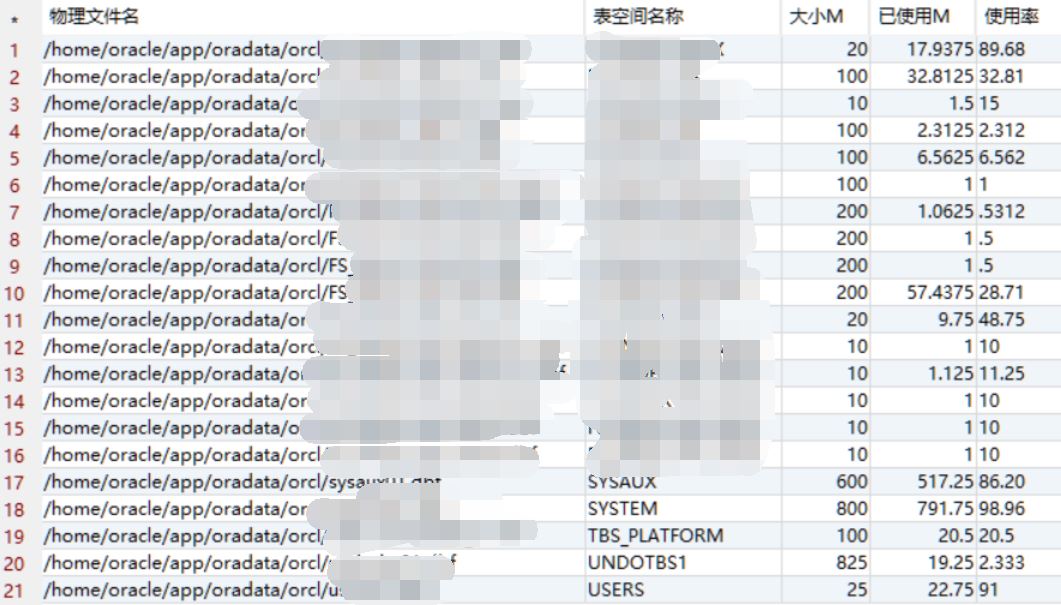
2.数据库备份
2.1登陆数据库
[root@]$ sqlplus / as sysdba
2.2创建逻辑目录
执行这个操作并不会在Linux中创建/opt/data_backup这个文件,最后需要手动去创建该文件才能进行备份。
SQL> create directory back_dir as "/opt/backup" SQL> select * from dba_directories; #查看所有逻辑目录,看是否创建成功
2.3给数据库用户文件操作权限#dbuser为数据库用户名,更具实际情况更改
Grant read,write on directory back_dir to dbuser;
2.3创建物理目录
[root@]$ mkdir -p /opt/backup #-p 确保目录名称存在,不存在的就建一个,可使用参数创建多级目录
1.3备份数据库
[root@]$ expdp dbuser/passwd@192.168.110.9:1521/orcl dumpfile=dbback.dmp log=log.log directory=back_dir schemas=cbyxy
exedp有很多参数,这里是用到的一些解释
dbuser/passwd@192.168.110.9:1521/orcl #导出用户名/密码@数据库IP/数据库SID
dumpfile=导出的文件名.dmp
log=导出过程的日志名.log
directory=备份放的路径名,用的之前的逻辑目录名
schemas=要备份的数据库用户名字
FULL=y #加上意思为导出整个数据库就不需要schemas参数了
也可以按表空间导出TABLESPACES=
表名导出TABLES=
等等还有很多参数自行了解
3.shell脚本实现自动备份
#!/bin/bash #导入环境变量,根据具自己实际情况填写 export ORACLE_BASE=/home/oracle/app export ORACLE_HOME=$ORACLE_BASE/oracle/product/11.2.0/dbhome_1 export PATH=$ORACLE_HOME/bin:$PATH export LOCAL_IP=192.168.110.183:1521 export BACKUP_USER_IP_DIR=root@192.168.110.187:/opt/ #备份服务器的用户,ip,保存地址 export ORACLE_USER_NAME=system #数据库的用户密码根据实际情况填写,备份整个库最好使用system或sys管理员用户 export ORACLE_USER_PASSWD=Abc123556.. export ORACLE_SID=orcl #不知道可以使用Oracle用户执行echo $ORACLE_SID,或者SQL> SELECT instance_name FROM v$instance export DATA_DIR=/opt/backup #与数据库中的逻辑地址相同,用来储存备份文件 export DELTIME=`date -d "7 days ago" +%Y%m%d` # -d "7 days ago" 为获取七天前的日期,以日期命名方便任务自动删>除 export BAKUPTIME=`date +%Y%m%d` #备份日期年月日 export NLS_LANG=AMERICAN_AMERICA.ZHS16GBK #定义语言地域和字符集属性的环境变量,根据自己数据库情况修改 mkdir -p $DATA_DIR echo "Starting bakup..." echo "Backup file path $DATA_DIR/$BAKUPTIME.dmp" expdp $ORACLE_USER_NAME/$ORACLE_USER_PASSWD@$LOCAL_IP/$ORACLE_SID dumpfile=$BAKUPTIME.dmp log=$BAKUPTIME.log directory=expdp full=y echo "backup file success..." tar -zcvPf $DATA_DIR/$BAKUPTIME.tar.gz $DATA_DIR/$BAKUPTIME.dmp --remove-files ##-P:指定绝对路径 --remove-files :打包后删除原文件 echo "tar the file backup successfully" echo "scp to":$BACKUP_IP scp $DATA_DIR/$BAKUPTIME.tar.gz $BACKUP_USER_IP_DIR #远程服务器防火墙有限制scp端口需要加:-P 端口号 rm -f $DATA_DIR/$DELTIME.log #删除之前的备份 echo "Bakup completed."
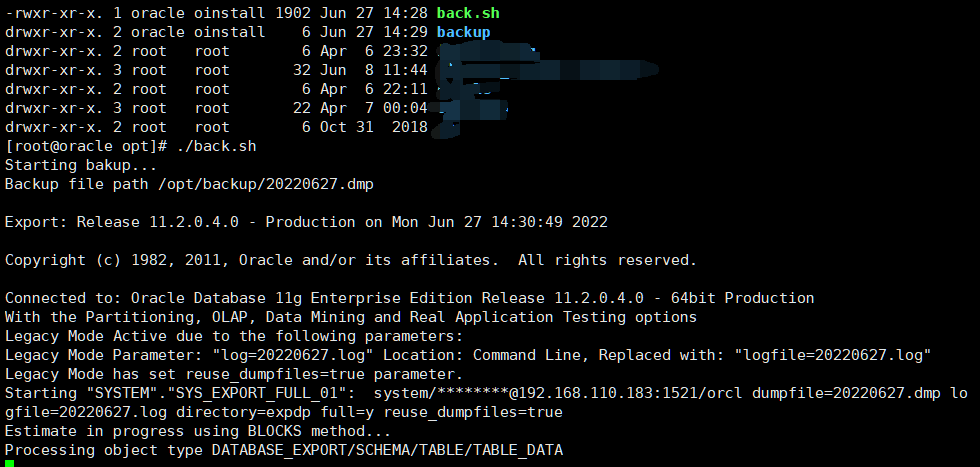
4.添加定时任务
[root@ ]$ crontab -e
添加行:* 1 * * 6 /opt/back.sh #每个星期的星期六早上执行备份任务
* * * * * - - - - - | | | | | | | | | +----- 星期中星期几 (0 - 6) (星期天 为0) | | | +---------- 月份 (1 - 12) | | +--------------- 一个月中的第几天 (1 - 31) | +-------------------- 小时 (0 - 23) +------------------------- 分钟 (0 - 59)
4.参考文章
到此这篇关于Oracle 11g数据库使用expdp每周进行数据备份并上传到备份服务器的文章就介绍到这了,更多相关Oracle 11g使用expdp备份数据内容请搜索以前的文章或继续浏览下面的相关文章希望大家以后多多支持!
标签:
Oracle

 网公网安备
网公网安备